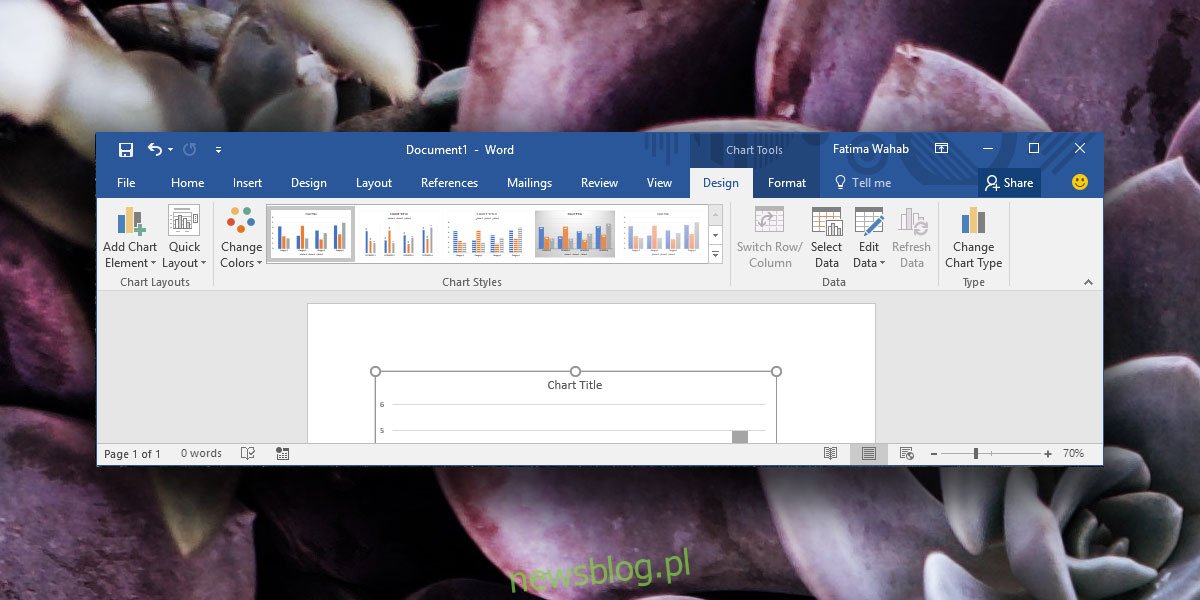MS Word, PowerPoint i Excel są dostarczane z biblioteką wykresów i wykresów. W programie Excel są znacznie łatwiejsze do wstawienia. Możesz wybrać dane, które chcesz wykreślić na osi wykresu, a Excel zajmie się resztą. Te wykresy można kopiować i wklejać do innych plików MS Office. W programie Excel są całkiem inteligentne; Jeśli na przykład zaktualizujesz wartość jednego z wykreślonych punktów, wykres zaktualizuje się automatycznie. Gotowe wykresy zawierają m.in. pewne elementy, np. Jak będzie wyglądał tytuł i gdzie zostanie umieszczony, gdzie pojawią się etykiety danych, gdzie będą się znajdować tytuły osi, jak będzie wyglądać legenda. Dla każdego wykresu istnieje z góry ustalona legenda, jednak możesz zmienić legendę wykresu w MS Office na dowolną inną, którą wolisz.
Dostosuj legendę wykresu
Działa to we wszystkich aplikacjach MS Office, w których można tworzyć wykresy / wykresy. W przypadku aplikacji, w których nie można tworzyć wykresów, ale można je wkleić, np. Outlook, opcja ta nie będzie dostępna.
Otwórz plik z wykresem, dla którego chcesz zmienić legendę, lub wstaw wykres do dokumentu. Upewnij się, że można go edytować. Wykresy, które kopiujesz i wklejasz między aplikacjami MS Office są generalnie edytowalne, więc nie będziesz mieć żadnych problemów.
Wybierz wykres, dla którego chcesz zmienić legendę. Po zaznaczeniu wykresu karta Narzędzia wykresów staje się aktywna. Przejdź do karty Projektowanie na karcie Narzędzia wykresów.
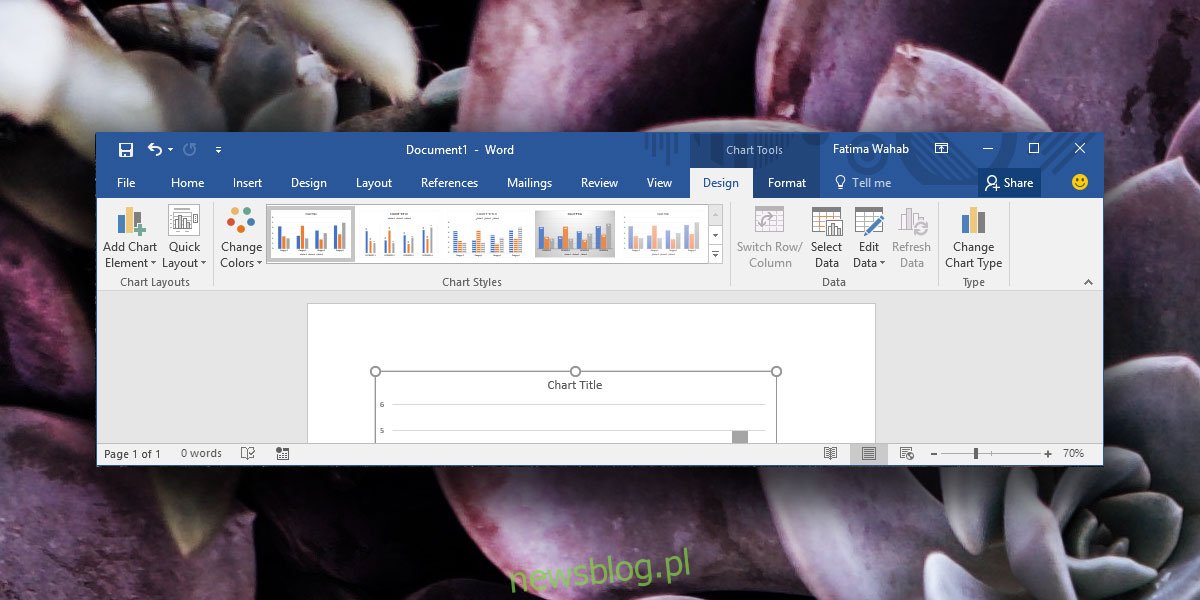
Po lewej stronie zobaczysz przycisk „Dodaj element wykresu”. Kliknij go iz menu wybierz Legendy. Pokaże ci różne układy legendy, które są obsługiwane przez wykresy w MS Office. Możesz wybrać dowolny z nich, aby zastąpić obecny. W zależności od ilości miejsca, które masz, możesz zastąpić domyślną legendę taką, która jest łatwiejsza do odczytania i pasuje do Twojego dokumentu.
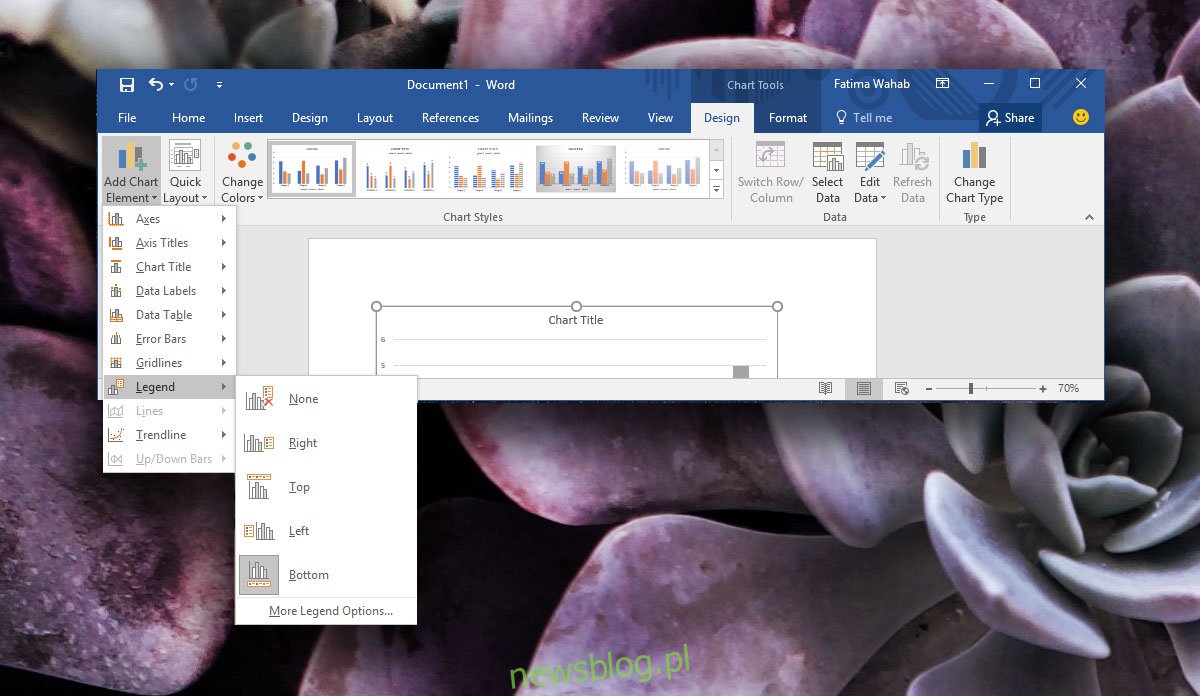
Możesz przeciągnąć legendę, aby umieścić ją w dowolnym miejscu na wykresie, jednak jeśli chcesz ustawić ją automatycznie, wybierz opcję „Więcej opcji legendy” z tego samego menu. Otworzy się pasek boczny, na którym można dostosować kolor i układ legendy.
Inne elementy wykresu
Działa to również w przypadku innych elementów wykresu. Wszystkie są wymienione pod opcjami przycisku „Dodaj element wykresu” i mają własne podopcje. MS Word sugeruje elementy wykresu, które są najlepsze dla określonego typu wykresu, ale nie bierze pod uwagę układu dokumentu ani tego, czy elementy są łatwe do odczytania, czy nie.